许多用户在安装使用Win7系统后,发现之前下载的chm格式的文件打不开了,chm是帮助文件类型的电子书,Win7下chm文件打不开主要是因为安全性问题。许多用户在遇到无法打开chm格式文件后,都不知道该怎么去解决,对此,今天小编就对Win7下chm文件无法打开问题进行解析,帮助用户解决chm不能打开的麻烦。
Win7下chm文件无法打开问题解析:
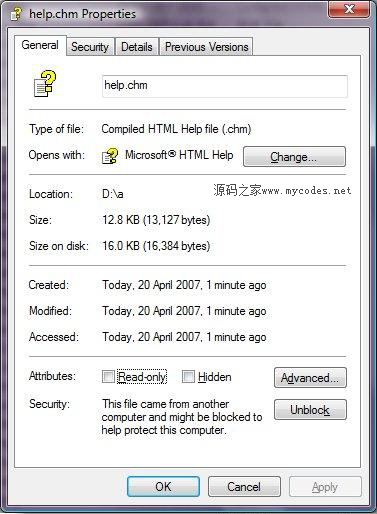
解决方法一:
1.如果提示是Internet Explorer 不能链接到您请求的网页或者打开后“页面无法显示”。则在要打开的CHM文件上右键属性,属性中多了一个“解除锁定”,点击后就可以正常显示了。
2.在记事本中保存下列内容为“**.reg”:
以上内容复制到一个文本文件,然后把文件扩展名改成“.reg”,双击即可。
解决方法二:
如果提示为“不能打开文件mk:@MSITStore:/****.chm”,造成这个故障有可能是系统中的“Hhctrl.ocx”文件丢失或者被其他版本的“Hhctrl.ocx”覆盖导致,可以从相同的电脑或者安装光盘中拷贝过来一个,然后重新注册“Hhctrl.ocx文件”,具体步骤如下:
1.退出正在运行的所有程序,单击“开始”→“程序”。
2.在运行对话框键入“regsvr32 c:/windows/system/hhctrl.ocx”回车或“regsvr32 /i hhctrl.ocx”出现“DllRegisterServer成功”消息确定,重启计算机即可。
解决方法三:
1.从Windows的控制面板进入“语言和区域”→“区域选项”,如果区域不是中文请改为中文。
2.如果多数CHM都打不开,尝试重新注册regsvr32 itss.dll,右键关联chm文件的“打开方式”到/Windows/HH.exe,命令行运行regsvr32 itss.dll,命令行运行regsvr32 hhctrl.ocx
3.“开始”→“运行”→键入“regedit”→打开注册表→找到以下分支:[HKEY_LOCAL_MACHINE/SOFTWARE/Microsoft/HTMLHelp/1.x/ItssRestrictions]→在其下新建DWORD键“MaxAllowedZone”→将其值设置为“3”即可。
通过小编的以上介绍,相信大家对Win7下chm文件无法打开问题都有了一定的了解,当用户在遇到这类问题时,则能找到问题所在,对应解决chm文件不能打开的麻烦。
新闻热点
疑难解答